Bagaimana cara membuat dan mencetak daftar pilihan untuk WooCommerce?
Diterbitkan: 2023-01-13Kesalahan bisa terjadi di toko online.
Itu sangat alami. Tetapi bagaimana jika kesalahan sederhana yang dapat Anda perbaiki dengan mudah mengakibatkan hilangnya pendapatan yang signifikan?
Dikatakan bahwa sekitar 25% dari total pengembalian produk adalah karena 'barang yang diterima salah'. Mengapa ini terjadi? Hal ini terjadi karena kurangnya perawatan gudang yang tepat. Anda dapat mengurangi ini dengan menerapkan tambahan sederhana untuk membantu pemetik gudang Anda dengan mudah mengidentifikasi dan memilih produk dari gudang.
Kami berbicara tentang daftar pilihan WooCommerce. Jika Anda belum pernah mendengarnya, jangan khawatir, kami akan membahas semua yang perlu Anda ketahui tentang daftar pilihan WooCommerce.
Di akhir artikel ini, Anda akan dapat membuat dan mencetak daftar pilihan untuk WooCommerce.
Jadi mari kita mulai dengan pertanyaan besar.
Apa itu daftar pilihan WooCommerce?
Daftar pilihan WooCommerce adalah dokumen yang berisi informasi pesanan termasuk detail dan spesifikasi produk. Ini sangat membantu pemetik gudang untuk mengemas pesanan tanpa membuat kesalahan.
Daftar pilihan menambah efisiensi fungsi toko dan manajemen gudang. Ini secara signifikan mengurangi jumlah pengembalian karena 'barang yang diterima salah'.
Daftar pilihan adalah dokumen sederhana yang dapat membuat perbedaan besar dalam manajemen pengiriman dan gudang toko Anda. Namun sayangnya, secara default WooCommerce tidak menyediakan opsi untuk membuat dan mencetak daftar pilihan.
Jadi kami akan menggunakan plugin pihak ketiga untuk membantu Anda membuat dan mencetak daftar pilihan WooCommerce dengan mudah.
Bagaimana cara membuat daftar pilihan WooCommerce?
Sekarang mari kita lihat cara membuat daftar pilihan untuk WooCommerce. Seperti yang telah kami sebutkan, tidak ada opsi default di WooCommerce untuk membuat daftar pilihan. Jadi kami akan menggunakan Plugin Daftar Pilihan WooCommerce oleh WebToffee.
Plugin ini berfungsi sebagai add-on untuk plugin WooCommerce PDF Invoices oleh WebToffee. Anda dapat mengunduh plugin gratis dari perpustakaan plugin WordPress.
Ikuti langkah-langkah di bawah ini untuk membuat daftar pilihan WooCommerce.
Langkah 1: Instal plugin
Pertama, Anda perlu menginstal plugin Faktur PDF WooCommerce dari pustaka plugin WordPress.
Dari dasbor WordPress Anda, buka Plugins > Add New . Kemudian cari plugin WooCommerce PDF Invoices oleh WebToffee.
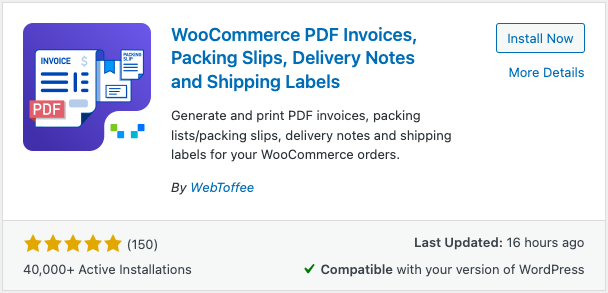
Klik tombol Instal Sekarang untuk menginstal plugin. Kemudian aktifkan plugin.
Sekarang Anda perlu menginstal plugin Picklists for WooCommerce. Setelah membeli plugin, Anda dapat mengunduh file plugin dari bagian Akun saya.
Kemudian arahkan ke Plugins > Add New dari dashboard WordPress Anda.
Unggah file plugin yang Anda unduh dari halaman Akun saya. Kemudian instal dan aktifkan plugin.
Langkah 2: Konfigurasi umum untuk daftar pilihan WooCommerce
Dari dasbor WordPress Anda, arahkan ke Invoice/Packing > Picklist.
Sekarang, dari tab Umum , Anda perlu mengonfigurasi pengaturan umum untuk plugin.
1. Pilih status pesanan untuk dibuat dan daftar pilihan email secara otomatis. Pilih ' Pesanan baru ' sebagai status pesanan.
2. Kemudian pilih apakah ingin menampilkan dan mengelompokkan produk berdasarkan kategori atau urutan. Aktifkan atau nonaktifkan kotak centang yang sesuai.
3. Aktifkan kotak centang Tampilkan data variasi di bawah setiap produk untuk menyertakan data variasi di bawah nama produk. Ini akan membantu pemetik gudang dengan mudah mengidentifikasi dan memilih produk dan variasi.
4. Anda dapat menonaktifkan Kecualikan item virtual untuk mengecualikan produk virtual seperti perangkat lunak atau kunci lisensi dari daftar pilihan.
5. Kemudian pilih bagaimana Anda ingin menyortir produk. Mari pilih Name ascending .

6. Sekarang Anda dapat memilih apakah akan menyertakan bidang atau atribut meta produk apa pun pada file daftar pilihan. Tambahkan bidang yang diperlukan sesuai atau Anda dapat membiarkannya kosong.
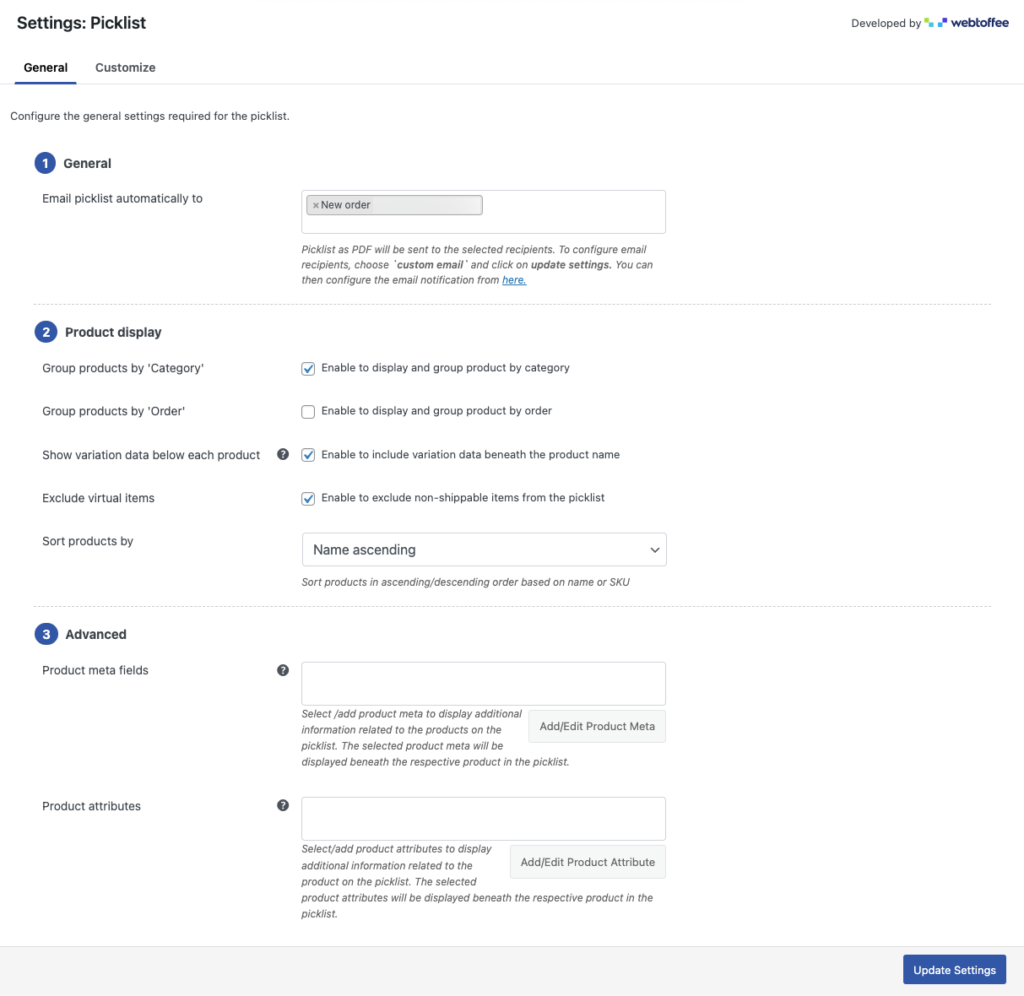
Sekarang klik Perbarui Pengaturan untuk menyimpan pengaturan.
Langkah 2: Opsi penyesuaian untuk daftar pilihan WooCommerce
Buka tab Sesuaikan dari halaman pengaturan daftar pilihan WooCommerce.
Dari sini Anda dapat menyesuaikan daftar pilihan untuk toko Anda. Anda memiliki editor visual dan editor kode untuk penyesuaian. Jika Anda seorang ahli kode, buka editor kode. Untuk saat ini, kami akan menggunakan editor visual.
Anda dapat menggunakan elemen di sidebar kanan untuk memilih dan mengedit. Gunakan sakelar sakelar untuk mengaktifkan atau menonaktifkan bidang yang sesuai.
Anda dapat menyesuaikan berbagai elemen seperti Logo Perusahaan, Dari Alamat, Dicetak Pada, dan Tabel Produk . Pilih elemen apa saja dan konfigurasikan gaya, teks, font, warna, dll.
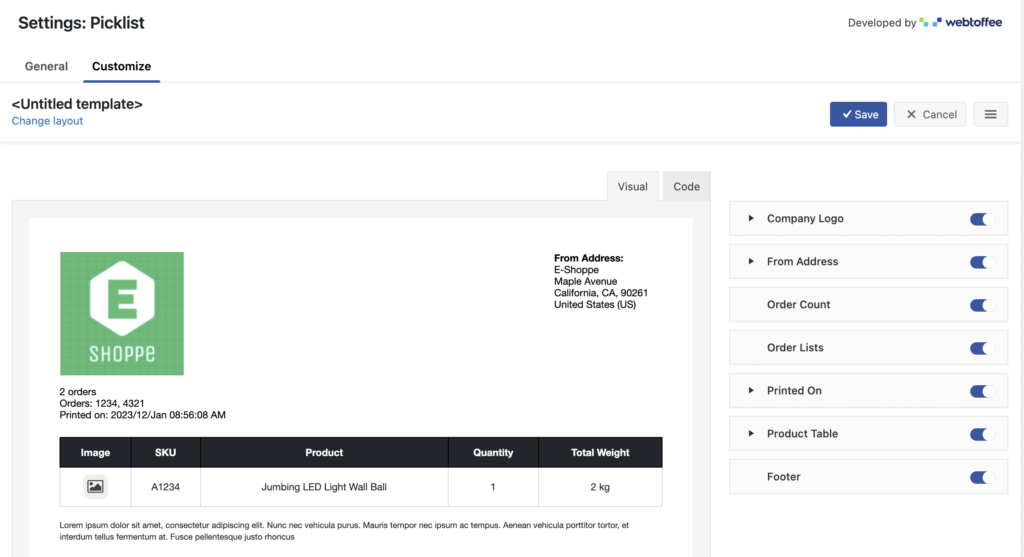
Setelah melakukan perubahan yang diperlukan, klik tombol Simpan untuk menyimpan template. Tambahkan nama template, lalu simpan untuk digunakan nanti.
Berikut adalah contoh contoh daftar pilihan yang dibuat menggunakan plugin daftar pilihan WooCommerce.
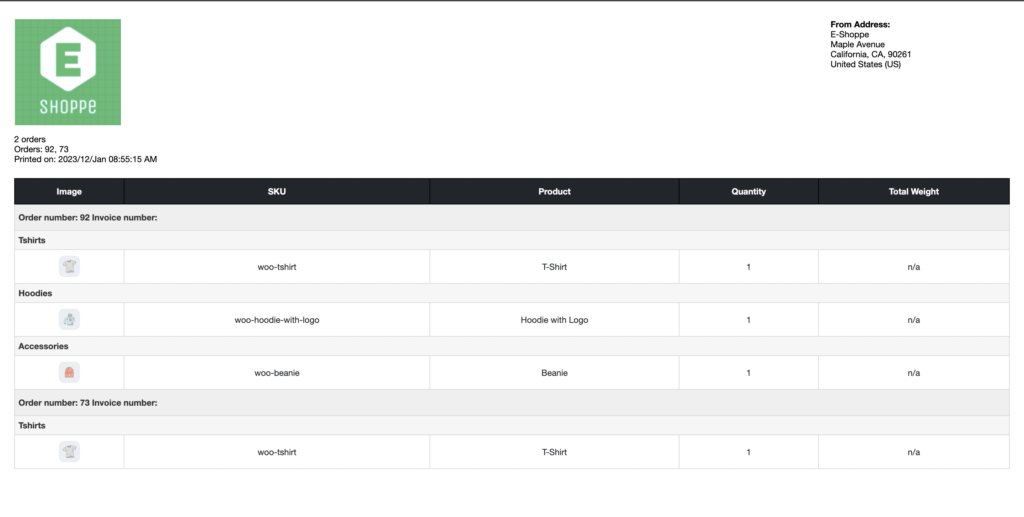
Bagaimana cara mencetak daftar pilihan WooCommerce?
Plugin secara otomatis menghasilkan daftar pilihan berdasarkan status pesanan. Sekarang, mari kita lihat cara mengakses daftar pilihan ini dan mencetak atau mengirimkannya melalui email ke pemetik gudang.
Dari tab WooCommerce di dasbor WordPress Anda, pilih Orders .
Sekarang, pilih pesanan yang ingin Anda cetak fakturnya. Kemudian dari drop-down Bulk actions , pilih Print picklist dan klik Apply .
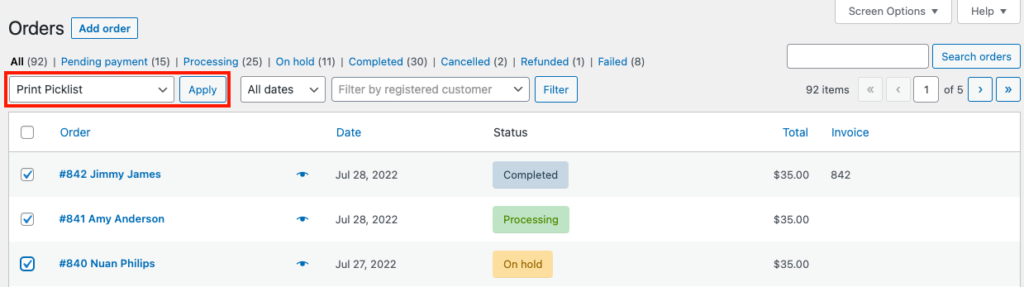
Anda dapat melihat, menyimpan, atau mencetak daftar pilihan dari sini.
Membungkus
Daftar pilihan WooCommerce adalah dokumen sederhana yang dapat bermanfaat bagi Anda dalam banyak hal. Pemetik gudang Anda akan dapat dengan mudah mengidentifikasi produk dalam pesanan dan mengemasnya sesuai pesanan.
Ini akan mengurangi jumlah pengembalian uang untuk 'item yang salah diterima.' Mengirim barang yang salah ke pelanggan pasti akan membuat mereka kesal dan Anda akan kehilangan kepercayaan mereka. Sekali hilang, tidak mudah mendapatkannya kembali.
Daftar pilihan WooCommerce dapat menyelamatkan Anda dari semua masalah itu sampai batas tertentu. Plugin WooCommerce PDF Invoices dan plugin WooCommerce picklists yang kami sebutkan di artikel ini bisa menjadi tambahan yang bagus untuk situs toko WooCommerce Anda.
Apa pendapat Anda tentang artikel ini? Beri kami komentar di bawah ini. Jika Anda ingin mempelajari lebih lanjut tentang faktur WooCommerce, lihat panduan mendetail kami.
Terima kasih sudah membaca.
- Apakah ini membantu ?
- Ya Tidak
